Python Pandas Kullanarak Excel Okuma İşlemi
Python Excel Okuma İşlemi
Hepinize merhaba arkadaşlar bu gün sizlere Python ile Excel(.xlsx) dosyasını nasıl okuyabileceğinizden bahsedeceğim.
Gerekli Olan Kütüphaneler
İlk olarak gerekli kütüphaneleri sistemimize kurarak başlayalım. Bu işlem için 2 adet kütüphaneyi kullanıyoruz.
XLRD kütüphanesi kurulumu
pip install xlrd
Projemizde genel olarak pandas kütüphanesini kullanacağız ancak pandas kütüphanesinin çalışması için xlrd kurmamız gerekiyor.
Pandas kütüphanesi kurulumu
pip install pandas
Genel olarak python kullanarak her türlü dataset i okumak için kullanılan kütüphanedir ve projemizde de Excel dosyalarını okumak gibi işlemler için kullanacağız.
Excel Okumaya Başlamak
import pandas as pd
Kütüphanemizi projemize dahil ettikten sonra temel kodlarımıza bakalım.
Komutlar
read_excel()
Excel dosyasını bir kısıtlamaya bağlı kalmadan okumamızı sağlayan komuttur, eğer print edersek ilk sayfadaki her şeyi yazdıracaktır.
Örnek bir kullanım isterseniz
df_sheet_index = pd.read_excel('sample.xlsx')
Sayfa (Sheet) Çekmek
Sayfa Numarası İle Sayfayı Çekmek
df_sheet_index = pd.read_excel('sample.xlsx', sheet_name=1)
Burada sheet_name = 1 yazan kısma 2 - 3 - 4 gibi çekmek istediğimiz sayfanın kaçıncı sırada olduğunu girmemiz yeterlidir.
Sayfa İsmi İle Sayfayı Çekmek
df_sheet_index = pd.read_excel('sample.xlsx', sheet_name="pageName")
burada sheet_name"" yazan yere sayfa ismini yazmamız yeterli olacaktır.
Birden Fazla Sayfayı Çekmek
df_sheet_index = pd.read_excel('sample.xlsx', sheet_name=["page1", "page2", "page3"])
Tüm Sayfaları Çekmek
df_sheet_index = pd.read_excel('sample.xlsx', sheet_name=None)
Çektiğimiz verileri daha sonra ayrıştırmak istersek eğer nasıl yapacağımızı hemen örnek bir kullanım ile görelim.
print(df_sheet_index['sheet1']) // 1. sayfayı göstermek için
print(df_sheet_index['sheet1']) // 2. sayfayı göstermek için
Sadece İstediğimiz Sütunları (Yatay) Çekmek
Eğerki çektiğimiz sayfada sadece belli sütunların verilerinin çekilmesini istiyorsak aşağıdaki komutu ekleyip, sadece o sütunların verilerini okuyabiliriz.
df_sheet_index = pd.read_excel('sample.xlsx', sheet_name=["page1", "page2", "page3"], usecols="C,D,E,F,G")
Yukarıdaki komut ile sadece C,D,E,F ve G sütunlarındaki veriler okunacaktır.
Çektiğimiz Verileri Ayrıştırmak (Dikey)
df_sheet_index = pd.read_excel('sample.xlsx', sheet_name=["page1", "page2", "page3"], usecols="C,D,E,F,G")print(df_sheet_index[0]) // ilk satırdaki verileri bize verecektir.print(df_sheet_index[1]) // ikinci satırdaki verileri bize verecektir.
Evet yukarıdaki örnekteki gibi istediğimiz satırdaki veriyi çekebiliriz, burada önemli olan nokta 0 dan başlayıp hangi satırdaki veriyi çekmek istiyorsak ona göre bir index girmek olacaktır.
Çektiğimiz Verinin O Satırdaki Elemanlarını Çekmek
Bir yukarıda index değeri girerek çektiğimiz veriden nasıl a tablosundaki veya b tablosundaki elemanı çekeceğimiz konusuna gelecek olursak, ".values[]" komutunu kullanıyoruz.
Hemen bir örnek ile pekiştirelim.
df_sheet_index = pd.read_excel('sample.xlsx', sheet_name=["page1", "page2", "page3"], usecols="C,D,E,F,G")print(df_sheet_index[0].values[0]) // o satırdaki ilk tablonun verisini çekmek için komutunu kullanıyoruz.
Evet arkadaşlar bu yazımızın da burada sonuna geliyoruz, merak ettikleriniz veya takıldığınız bir yer olması durumunda yorum kısmından yorum yaparak sorabilirsiniz.

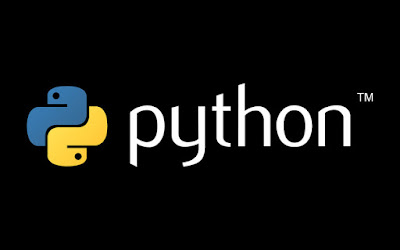
Yorum Gönder